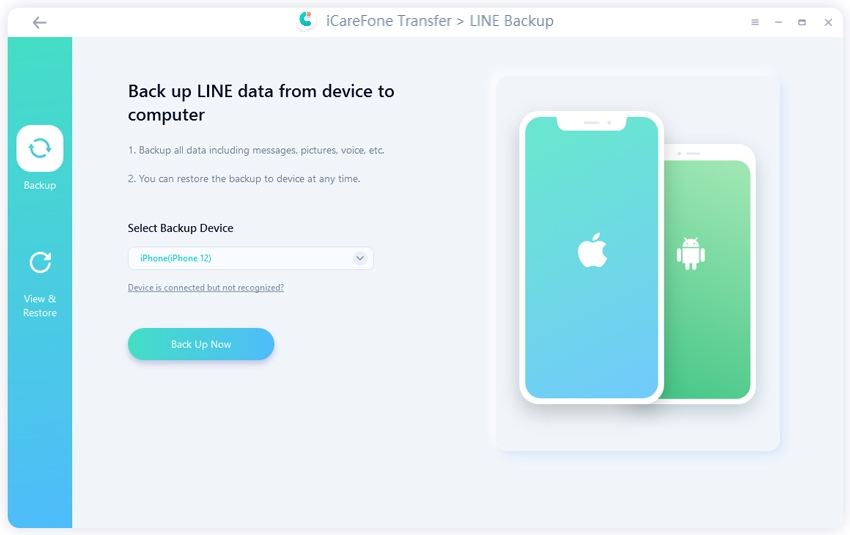Programmazione messaggi LINE: ecco come inviare un messaggio pianificato
Line, per chi non la conoscesse è un’app di messaggistica istantanea, nata nel 2011 e disponibile sia per smartphone, tablet che computer. Consente di scambiare testo, immagini, video e audio, ma non solo, Line è famosa anche perché offre la possibilità di effettuare telefonate e videoconferenze via VoIP.
Come utente LINE potresti avere la necessità di programmare un messaggio, ovvero di posticiparlo a seconda di un orario da te scelto. Se ti stai chiedendo se è possibile farlo con LINE, la risposta è purtroppo No. Line, non è in grado di inviare messaggi pianificati. Ma non preoccuparti, ci sono altri modi per inviare messaggi programmati su Android e iPhone. Di seguito ti spiegheremo come fare.

- Come pianificare il messaggio se i messaggi programmati non funzionano con Line
- Come inviare un messaggio pianificato su Android
- Come inviare un messaggio pianificato su iOS
- Suggerimento bonus: come eseguire il backup e il ripristino dei dati dell’app LINE
Come pianificare il messaggio se i messaggi programmati non funzionano con Line
L'app Line negli ultimi aggiornamenti ha introdotto una nuova importante funzione nelle tue chat, chiamata "Eventi" utile per pianificare i tuoi ricordi importanti. In sostanza questa funzione ti consente di creare un calendario in ogni chat separatamente per condividere eventi importanti.
Ecco i passaggi per utilizzare la funzione "Evento" su Line:
Tocca "Eventi" e vai avanti per creare il tuo evento.

Imposta data e orario di inizio e fine. Abilita la richiesta RSVP per tenere traccia dei partecipanti.

Imposta i promemoria in base alla tua scelta. Fai clic su Fine in alto a destra dello schermo. L'evento viene creato e verrà pubblicato nella chat.

Come inviare un messaggio pianificato su Android
Google di recente ha introdotto questa utile funzione sui dispositivi Android, allo scopo di migliorare l’usabilità del suo sistema operativo al fine di migliorare la vita degli utenti del robottino verde. Ma come inviare messaggi programmati su Android? Esistono diverse app per questo scopo come l'utilità di pianificazione SMS, Do It Later, l'organizzatore SMS, Pulse, le app Google Messaggi, Samsung Messaggi, se hai un prodotto Samsung l’app è già installata, ecc.
1. Passaggi per inviare messaggi pianificati da smartphone Samsung
Se sei un utente di smartphone Samsung, non è necessario installare alcuna app dall'app store. Piuttosto puoi usare Samsung Messaggi (Messages) per pianificare l’invio dei messaggi di Line.
- Apri l'app Samsung Messages e scrivi un messaggio di testo nell'area di digitazione, ma non inviarlo.
- Molte opzioni sono presenti di seguito. Scegli l'opzione "Pianifica messaggio".
- Quindi impostare l'ora e la data che preferisci per inviare il messaggio (pianificato) e fare clic su "Fine".
Ora tocca il pulsante Invia. Quindi il testo verrà inviato all'ora prevista.

2. Passaggi per inviare messaggi pianificati con il gestore Messaggi di Android
Di solito, il metodo per l’invio di messaggi pianificati in Android è lo stesso del metodo di Samsung. Se il tuo dispositivo Android non è in grado di farlo nella funzione Messaggio integrata, ci sono anche alcune app di terze parti disponibili per Android con cui puoi pianificare i messaggi. I passaggi per inviare messaggi pianificati con il gestore messaggi Android sono i seguenti:
- Avvia messaggi e digita per scrivere un messaggio di testo, ma non devi inviarlo.
- Fai clic e tieni premuto il pulsante di invio e verrà visualizzato un pop-up con la scritta "Pianifica invio".
- Fai clic su "Scegli data e ora" e imposta l'ora e la data richieste per l'invio.
Quindi fare clic sul pulsante Invia. Una piccola icona dell'orologio apparirà sul testo rendendolo il messaggio pianificato per l’invio nella data e ora da te scelta.

Come inviare un messaggio pianificato su iOS
Se sei un utente iPhone e desideri utilizzare la funzione di messaggio pianificato in line, devi installare app di terze parti come " Scheduled app " il motivo è che iPhone non ha alcuna funzione integrata in iMessage per pianificare i messaggi. Attenzione, la funzione di invio di messaggi pianificati su molte app presenti in Apple Store non è sempre gratuita.
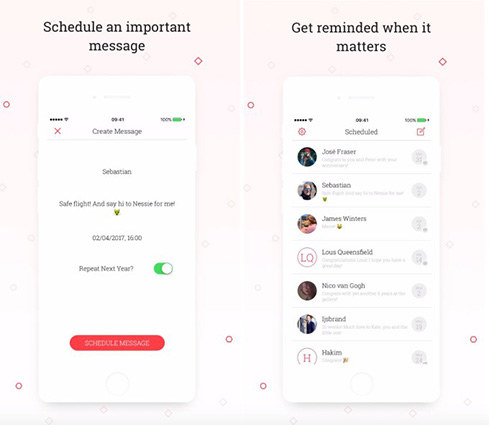
Suggerimento bonus: come eseguire il backup e il ripristino dei sull’app Line
Se sei anche tu un utente LINE, potresti voler trovare un modo per eseguire il backup e il ripristino dei dati multimediali e delle chat dell’app LINE in modo semplice e rapido.Tenorshare iCareFone Transfer per LINE potrebbe essere la scelta migliore. iCarFone Transfer ti consente non solo di recuperare i file sull’app Line e tante altre, ma anche di condividere chat tra Android, iPhone e PC.
Ecco i passaggi per eseguire il backup dei dati da LINE e trasferirlo su PC:
Avvia iCareFone Transfer e fai clic su "LINE" sull'interfaccia. Collega il dispositivo al PC. Tocca il dispositivo iPhone e quindi premi "Backup ora".

Attendere il completamento del backup. Ci vogliono alcuni minuti.

Verrà visualizzata una pagina che indica che è stato eseguito correttamente il backup dei dati LINE: Backup LINE eseguito correttamente.

Conclusione
Sebbene LINE non sia ancora in grado di inviare messaggi pianificati, ci sono molti metodi, come hai potuto leggere sora, per aggirare il problema e inviare messaggi pianificati su Android / iPhone. Vale la pena provarlo se hai una memoria troppo corta per ricordare i tuoi giorni speciali, come compleanni di amici e parenti. E se vuoi saperne di più sul backup di LINE, c'è anche una guida gratuita per trasferire LINE da Android a iPhone.